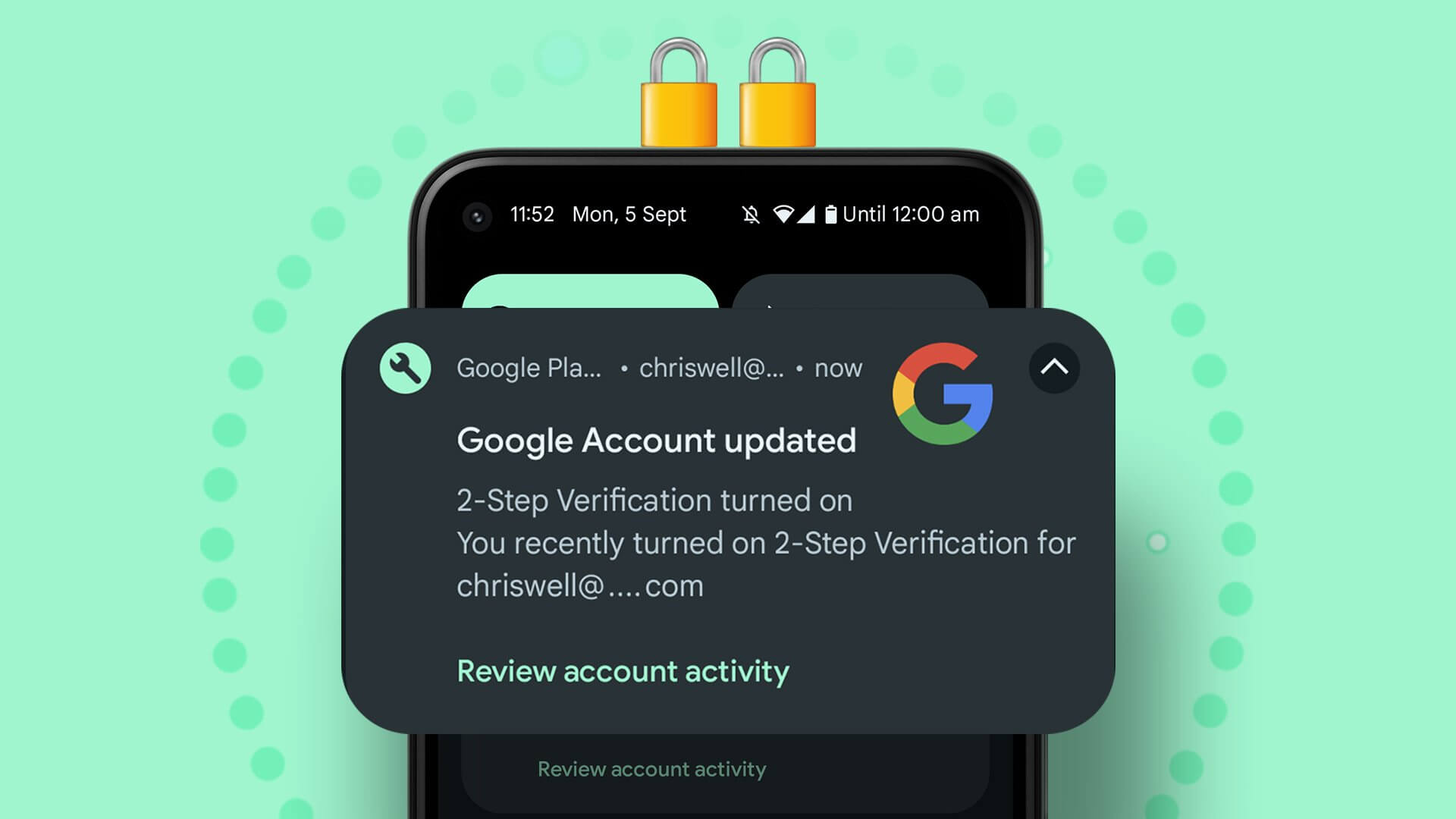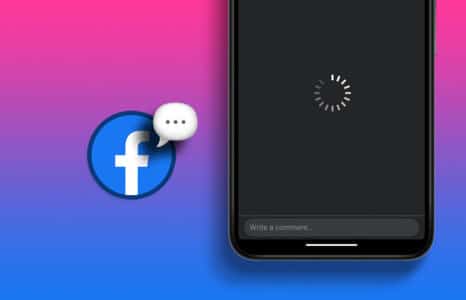Var du i ferd med å ta et Live Photo på FaceTime, men ble møtt med feilmeldingen "Du må aktivere FaceTime-bilder på begge enhetene for å bruke denne funksjonen"? Hva betyr denne meldingen og hvordan fikser jeg den? Finn svaret i dette innlegget.
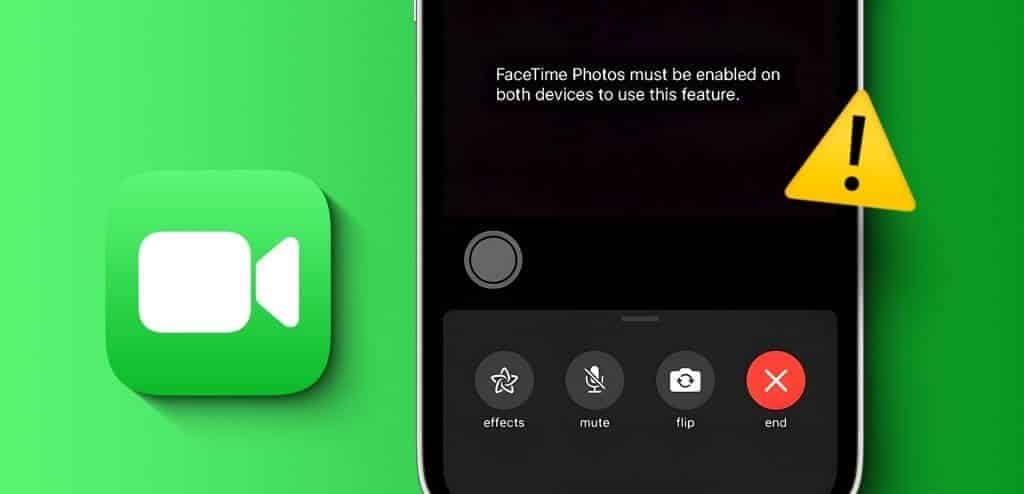
For de som ikke er klar over, fanger Live Photos i FaceTime noen øyeblikk før og etter selve bildet, så vel som lyden. Hvis du elsker å ta FaceTime Live-bilder, men ikke kan på grunn av feilmelding, vil dette innlegget hjelpe deg. La oss begynne med å forstå hvorfor.
Hvorfor står det at Facetime-bilder må være aktivert på begge enhetene for å bruke denne funksjonen
Feilmeldingen "FaceTime Photos må være aktivert på begge enhetene for å bruke denne funksjonen" betyr at FaceTime Live Photos-funksjonen er deaktivert enten på enheten din eller på den andre deltakerens enhet. I utgangspunktet må funksjonen være aktivert på begge enhetene som brukes til å foreta et FaceTime-anrop.
Denne meldingen vises også hvis du er i en FaceTime-samtale med noen fra en Android- eller Windows-enhet. Dette er fordi funksjonen ikke støttes på disse enhetene.
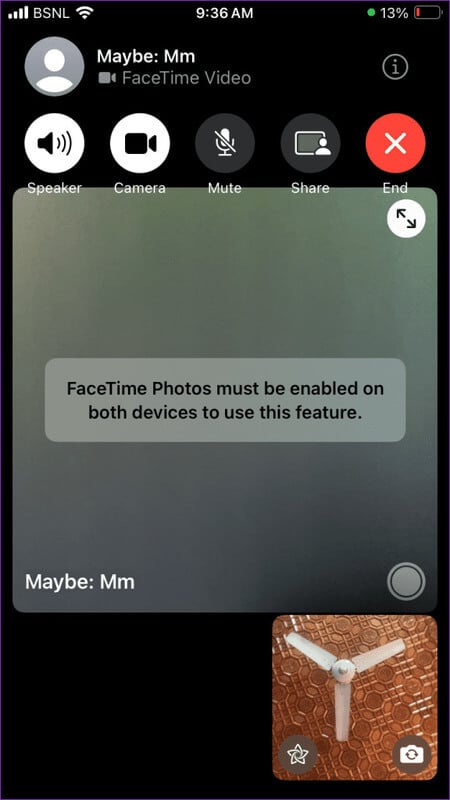
Så hvis du får denne feilen, sjekk FaceTime-innstillingene og aktiver FaceTime Live Photos på iPhone, iPad eller Mac, som vist nedenfor, og be også den andre deltakeren om å aktivere den samme funksjonen.
Tips: Finn ut hvordan Bruk FaceTime på Android eller Windows.
Slik slår du på Facetime live-bilder på iPhone eller iPad
Følg disse trinnene for å slå på Live Photos for FaceTime på iPhone og iPad:
Trinn 1: åpen Innstillinger på iPhone.
Trinn 2: Gå til FaceTime og aktiver bryteren ved siden av FaceTime Live-bilder. Hvis den allerede er på, slår du den av og aktiverer den igjen.
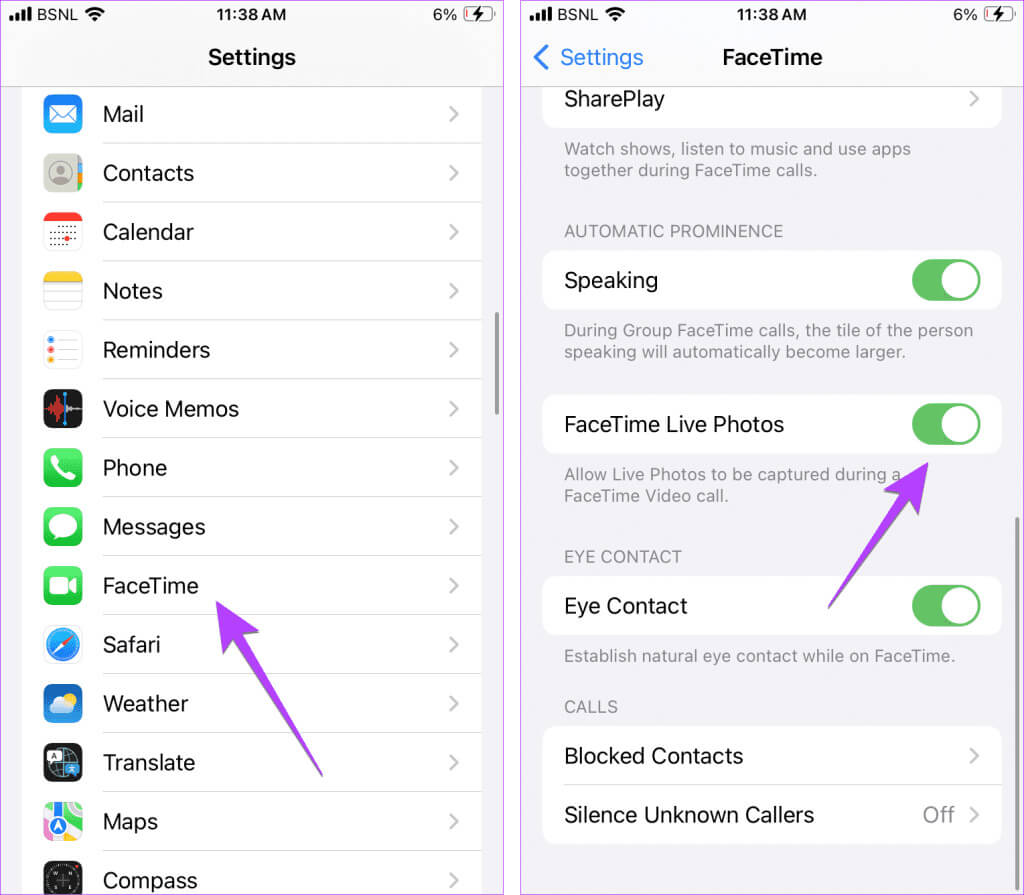
Steg 3: Be vennen din sjekke og aktivere de samme innstillingene Slå av/på FaceTime Live Photos på iPhone, iPad eller Mac som vist nedenfor.
Merk: Hvis FaceTime Live Photos-bryteren er nedtonet Hvis du er i en FaceTime-samtale, kobler du fra samtalen, aktiverer innstillingen og ringer deretter personen igjen.
Slik slår du på Facetime live-bilder på MACBOOK
Hvis det er deg eller den andre personen Du bruker FaceTime fra MacBook, følg disse trinnene for å aktivere Live Photos på FaceTime:
Trinn 1: Åpne en app FaceTime på enheten MacBook din.
Trinn 2: Trykk på FaceTime i menylinjen og velg Innstillinger.
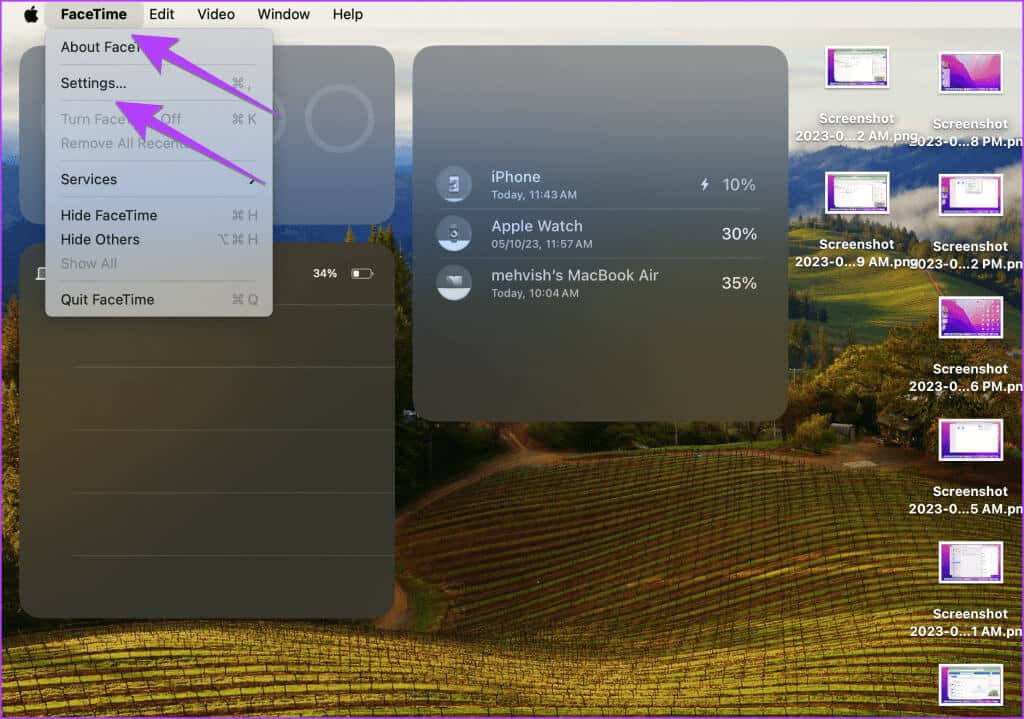
Steg 3: Kryss av i boksen ved siden av "Tillate Ta live bilder under videosamtaler. plassert under fanen "generell". Hvis den allerede er aktivert, deaktiver den og aktiver den igjen.
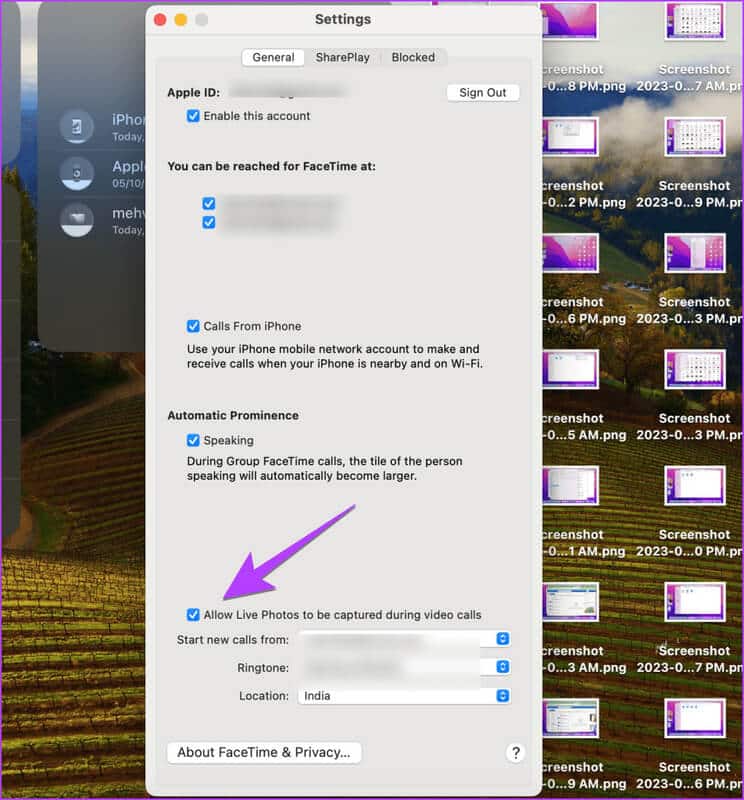
Trinn 4: Be nå den andre deltakeren om å aktivere det på sin iPhone eller Mac.
Tips: Finn ut hvordan Planlegg FaceTime-samtaler.
Slik fikser du Facetime-bilder må være aktivert på begge enhetene for å bruke denne funksjonen
Hvis du ser den samme meldingen selv etter at du har aktivert funksjonen, følger du disse rettelsene for å løse det:
1. Start enhetene på nytt
Prøv å starte alle de aktuelle enhetene på nytt, for eksempel iPhone, iPad eller Mac, som brukes til FaceTime-videosamtaler.
2. Endre FaceTime-anrops-ID
Å endre FaceTime-anrops-ID til en iCloud-e-postadresse i stedet for et telefonnummer hjalp mange brukere med å kvitte seg med feilmeldingen "FaceTime-bilder må være aktivert på begge enhetene for å bruke denne funksjonen". Denne løsningen er også nyttig hvis du ikke kan aktivere FaceTime Live Photos.
Følg disse trinnene for å endre FaceTime-anrops-ID:
Trinn 1: Gå til på iPhone Innstillinger, Deretter Ansiktstid.
Trinn 2: Angi e-postadressen din på iCloud Under anrops-ID.
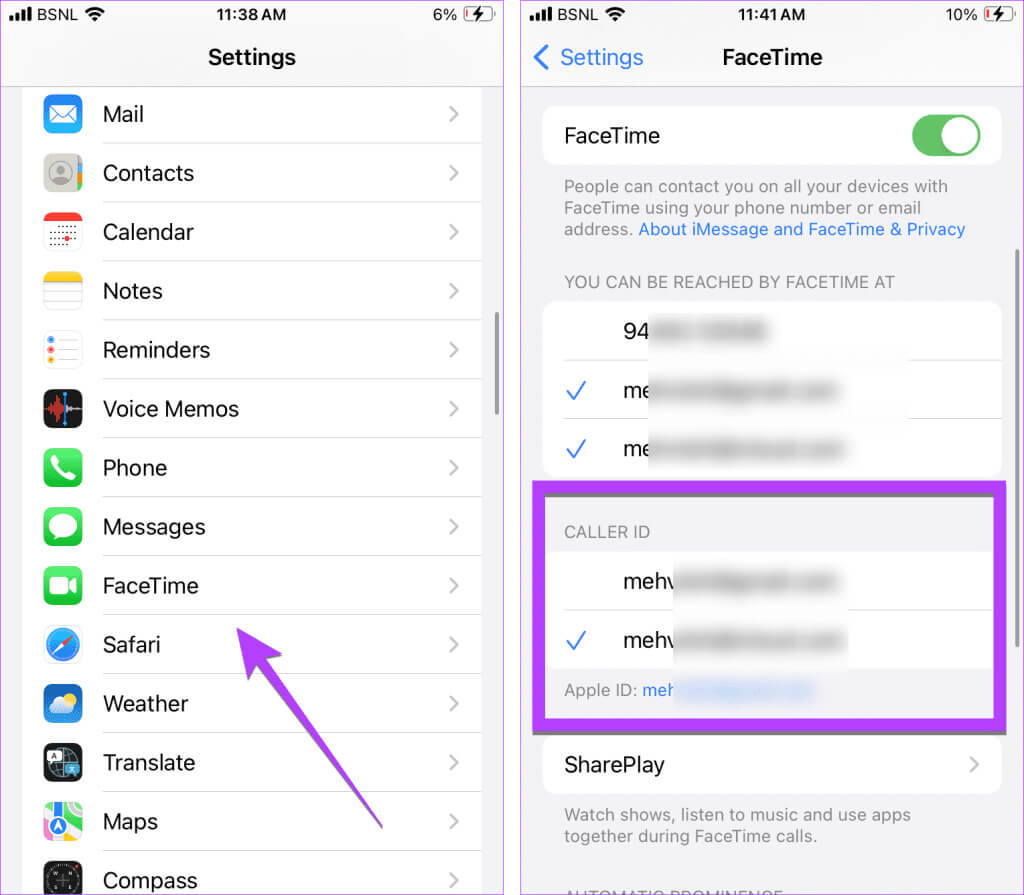
Forhåpentligvis vil du kunne ta Live Photos på FaceTime-samtaler.
3. Sjekk kravene for FaceTime Live Photos
Enhetene dine må oppfylle visse krav for å ta FaceTime Live Photos. Ellers vil du se meldingen "Du må aktivere FaceTime-bilder på begge enhetene for å bruke denne funksjonen", og det vil ikke være mulig å aktivere denne funksjonen. Programvarekravene varierer avhengig av om det er en personlig en-til-en-samtale eller en gruppesamtale.
En-til-en FaceTime-samtaler
- iPhone med iOS 12.1.4 eller nyere
- En iPad som kjører iPadOS 13 eller nyere
- MacOS 10.13.16 eller nyere
Gruppevideosamtaler via FaceTime
- Telefon med iOS 13 eller nyere
- En iPad som kjører iPadOS 13 eller nyere
- MacOS 10.15 eller nyere.
I utgangspunktet støtter alle nyere iPhone, iPad og Mac denne funksjonen, forutsatt at den er aktivert for alle deltakere.
4. Slå av FaceTime midlertidig
Du bør også prøve å midlertidig deaktivere FaceTime og aktivere den igjen. Gå til iPhone-innstillinger og deretter FaceTime. Slå av bryteren ved siden av FaceTime. Vent noen sekunder, og slå den deretter på igjen.
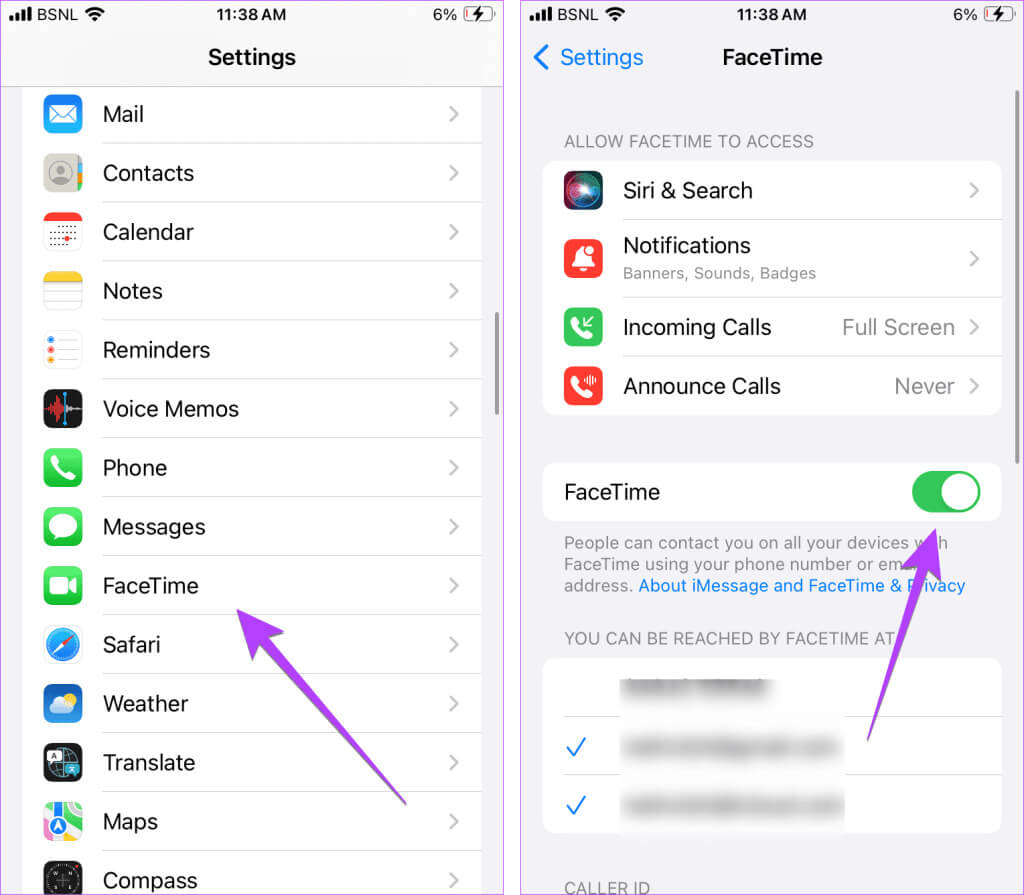
Fiks FaceTime
Vi håper du forstår betydningen av "FaceTime-bilder må være aktivert på begge enhetene for å bruke denne funksjonen". Hvis bildene dine av en eller annen grunn ikke blir lagret, kan du lære mer Hvordan fikse FaceTime-bilder som ikke fungerer. Lær også hvordan Demp noen på FaceTime.